2019年11月27日更新
iPhoneが圏外になるときの対処法!つながらない原因は?
皆さんiPhoneが圏外になることはありますか?iPhoneが圏外になるということは、モバイルデータ通信やSIMカードやiOSの不具合等が考えられます。本記事ではそんなiPhoneが圏外になった時の原因と再起動や初期化・機内モードといった対処法をご紹介します。

目次
- 1iPhoneが圏外になる原因〜電波障害〜
- ・iOSの不具合
- ・通信障害
- ・料金が支払われていない
- 2iPhoneが圏外になる原因〜故障〜
- ・SIMカードの不具合
- ・水没
- ・基盤損傷
- 3iPhoneが圏外になる時の対処法〜設定を見直す〜
- ・モバイルデータ通信のオンオフを切り替える
- ・3G回線に切り替える
- ・iPhoneを再起動する
- ・キャリア設定のアップデートを確認する
- ・ネットワーク設定をリセットする
- ・iOSを最新バージョンにする
- ・機内モードのオンオフを切り替える
- ・日付と時刻の自動設定のオンオフを切り替える
- ・WiFiのオンオフを切り替える
- ・iPhoneを初期化する
- 4iPhoneが圏外になる時の対処法〜故障を確認する〜
- ・SIMカードを入れ直す
- ・SIMトレイに損傷がないか確認する
- ・通信障害を引き起こす機器から離れる
- 5iPhoneが圏外になる時の対処法〜キャリアに連絡〜
- ・通信事業者に連絡する
- ・小型基地局をレンタルする
- 6iPhoneが圏外になる時の対処法〜修理に出す〜
- ・Appleサポートに連絡する
- ・修理店に持ち込む
- ・まとめ
- ・合わせて読みたい!iPhoneに関する記事一覧
iPhoneが圏外になる原因〜電波障害〜
皆さんiPhoneが圏外になったことはあるでしょうか。Wi-Fiが切れてもモバイルデータ通信でインターネットが繋がっているという思う場合が大半だからです。
本記事ではモバイルデータ通信も圏外になって、本当にiPhoneでネットワーク環境が使えない時の原因と対処法についてご紹介していきたいと思います。
まずは簡単にiPhoneが圏外になる原因の中でも故障以外の原因をご紹介していきたいと思います。この方法の場合は、再起動や初期化、SIMカードの抜き差しなどで直る場合がほとんどです。
iOSの不具合
まずは故障以外の原因でiPhoneが圏外になる原因として、iOSの不具合が挙げられます。このiOSの不具合は少し分かりにくく、何かしらのアプリによって起こっている場合もあります。
そのため、iPhoneが圏外の時の対処法を見る前に、iPhoneが圏外になる前にダウンロード・インストールしたアプリを確認してみることをおすすめします。
通信障害
次に故障以外の原因でiPhoneが圏外になる原因として、通信障害が挙げられます。この通信障害が起こっている場合はモバイルデータ通信も行えないため、ほとんどの人が気付くと思います。
大規模な通信障害の場合は、ネットワーク上で情報が溢れているので確認することと、自分の周りに通信障害を起こすものがある場合は、場所を移動することで対処することができます。
料金が支払われていない
故障以外の原因でiPhoneが圏外になる原因として、料金が支払われていないということが挙げられます。キャリア側に料金を支払っていない場合はモバイルデータ通信が止まる可能性があり、ネットワーク契約料のお金になるとWi-Fiが止まります。
そのため、長いことiPhoneが圏外になっている場合、料金未納の場合がないか再度確認してください。
iPhoneが圏外になる原因〜故障〜
前章ではiPhoneが圏外になる故障以外の原因についてご紹介してきました。iOSの不具合であったりキャリアとのモバイルデータ通信であったりと圏外になる原因はたくさんあるのでご注意ください。
次にiPhoneが圏外になる原因として、故障についてご紹介していきたいと思います。故障の場合はキャリアやモバイルデータ通信、iOSなどが関係なくなります。
しかし、落としたや水没させたといったiPhoneに何か起きた時にiPhoneが圏外になるので比較的原因が分かりやすいと思います。
SIMカードの不具合
まず始めにiPhoneが圏外になる原因としてSIMカードの不具合が挙げられます。キャリアでiPhoneを買った時には基本付いているこのSIMカードですが、このSIMカードの不具合には主に2通りあります。
1つ目はSIMカードの汚れによる不具合です。その場合はSIMカードを傷つけない方法でSIMカードを拭いて綺麗にしてください。すると簡単に不具合が直る場合があります。
次に2つ目として、SIMカードではなく、SIMカードがセットされているSIMカードトイレの変形などです。この場合の対処法について後述していきたいと思います。
水没
次にiPhoneが圏外になる原因として、水没が挙げられます。この水没は自分が思っている水没とは違う場合でもiPhoneの水没に当たるケースがあります。雨に濡れるというケースが最たる例です。
基盤損傷
最後にiPhoneが圏外になる原因として、基盤損傷が挙げられます。この基盤損傷はiPhoneを激しく落下させた時に起こります。そのため、基盤損傷と共に液晶の破損なども起こっていると思うので、迷わず修理になる場合が多いです。
 iPhoneが水没しても使えるなら問題なし?修理に出すべき?
iPhoneが水没しても使えるなら問題なし?修理に出すべき?iPhoneが圏外になる時の対処法〜設定を見直す〜
前章まででiPhoneがなぜ圏外になるのか、その原因についてご紹介してきました。これでiPhoneが圏外になった時はどれかの原因に当てはまっている場合が多いと思います。
本章からはそんなiPhoneが圏外になった時どのようなことを行えばいいかの対処法についてご紹介していきたいと思います。
まず本章では、ソフト的に直す方法として、設定を見直しす方法をご紹介していきたいと思います。この方法では機内モードにしたり、再起動したり初期化したりと、全てiPhoneで操作できるものとなっています。
モバイルデータ通信のオンオフを切り替える
iPhoneが圏外になった時の対処法として、モバイルデータ通信のオン・オフを切り替える方法があります。まずは上図のように設定アイコンを選択してください。
次に設定画面上部の方にあるモバイル通信またはモバイルデータ通信という項目から、モバイルデータ通信のオン・オフを切り替えてください。
3G回線に切り替える
次にiPhoneが圏外になった時の対処法として、3G回線に切り替えてください。今のiPhoneの場合はLTEや4Gかもしれませんが、そちらに変更するようにしてください。
iPhoneを再起動する
iPhoneが圏外になった時の対処法として、iPhoneを再起動させるというものもあります。まずは電源ボタンを長押しすると、上図のようなスライダーが出てくるので、このスライダーをスライドして電源を切ってください。その後電源を入れて再起動します。
この再起動でiOSやネットワークの不具合は初期化されて、エラーが取り除かれる場合があります。iPhoneの再起動はほぼ全てのエラーの対処法としても有名なので、エラーがあった場合は再起動を行うようにしてください。
キャリア設定のアップデートを確認する
次にiPhoneが圏外になった時の対処法として、キャリア設定のアップデートを確認してみてください。キャリア設定のアップデートを確認してみて、もしキャリア設定のアップデートが来ている場合はアップデートを行ってください。
ネットワーク設定をリセットする
iPhoneが圏外になった時の対処法としてネットワーク設定をリセット・初期化する方法が挙げられます。この方法をボタン1つで行えるようにしたのが機内モードのオン・オフを切り替える方法となっています。
機内モードのオン・オフに切り替える方法は後述しているので、機内モードについてはそちらをご覧ください。機内モードの場合でもネットワークを一度全て切るようになっています。
iOSを最新バージョンにする
iPhoneが圏外になった時の対処法として、iOSを最新バージョンにするというものが挙げられます。iOSが最新バージョンでないためにエラーとして圏外になっている場合が考えられます。
そのためキャリア設定のアップデートがないか確認すると同時に、iOSが最新バージョンかも確認してみると手間が省けていいかもしれません。
機内モードのオンオフを切り替える
iPhoneが圏外になった時の対処法として、機内モードのオン・オフを切り替えるというものもあります。機内モードは一度全てのネットワークを削除するので、ネットワーク環境の初期化という意味で機内モードを使用しています。
機内モードを行わなくても、Wi-FiやBluetoothなどを全て消していけばいいのですが、手軽にかつ確実にネットワーク環境をリセットするという意味で機内モードを使ってください。
日付と時刻の自動設定のオンオフを切り替える
iPhoneが圏外になった時の対処法として日付と時刻の自動設定のオン・オフを切り替えるという方法が挙げられます。まずはiPhoneの設定画面から一般を選択してください。
すると日付と時刻という設定項目があるため、ここからオン・オフを切り替えてください。
WiFiのオンオフを切り替える
iPhoneが圏外になった時の対処法として、Wi-Fiのオン・オフを切り替えるという方法も挙げられます。これは機内モードと同じネットワーク環境を初期化するものですが、機内モードを行う場合はWi-Fiのオン・オフはやらなくても構いません。
iPhoneを初期化する
最後にiPhoneが圏外になった時の対処法として、iPhoneの初期化をする方法があります。まずは上図のように設定画面からリセットを選択してください。
その中の上図の項目を選択してください。この方法はバックアップを取らないとゲームやLINEといったデータが全て消えてしまうため、必ずバックアップを取ってから初期化してください。
 iPhone7の再起動と強制再起動のやり方
iPhone7の再起動と強制再起動のやり方 iPhoneでiOSのバージョンを確認する方法
iPhoneでiOSのバージョンを確認する方法 iPhone「機内モード」の設定/解除方法
iPhone「機内モード」の設定/解除方法 iPhoneを初期化して復元する方法!手順を解説!
iPhoneを初期化して復元する方法!手順を解説!iPhoneが圏外になる時の対処法〜故障を確認する〜
前章ではiPhoneが圏外になった時の対処法をご紹介しました。しかし、これらiPhoneが圏外になった時の対処法は全てソフトウェア内で行っていたものでした。
本章ではiPhoneが圏外になった時の対処法の中でも故障を確認する、つまりハードウェアとして対処する方法をご紹介していきたいと思います。
SIMカードを入れ直す
iPhoneが圏外になった時の対処法として、SIMカードを入れ直してください。もしかするとSIMカードの接触不良だったという原因かもしれないので、ハードとしての対処法としてはまずSIMカードを入れ直すことから始めてください。
このSIMカードを入れ直す時は、必ずiPhoneの電源を切ってから始めてください。電源を入れたままSIMカードを引き抜くと、新たなエラーの元になる場合があります。
SIMトレイに損傷がないか確認する
iPhoneが圏外になった時の対処法として、SIMトレイに損傷がないか確認してください。このSIMトレイとはSIMカードをセットしているトレイのことで、このトレイが損傷しているとSIMカードの接触不良が起こりやすくなります。
そのため、このSIMトレイに損傷がないか確認し、もしあった場合は修理に出す必要があります。
通信障害を引き起こす機器から離れる
iPhoneが圏外になった時の対処法として、通信障害を引き起こす機器から離れるという方法が挙げられます。主に通信障害を起こしやすい機器は電子レンジが挙げられます。電子レンジの近くで圏外になる場合は確実に電子レンジが通信障害を起こしています。
iPhoneが圏外になる時の対処法〜キャリアに連絡〜
前章ではiPhoneが圏外になる時の対処法をご紹介しました、その対処法の中でも故障時というハードのものが多いため、自分で対処できないものが多かったと思います。
そんな自分で対処できない時に頼るのがキャリアか公式サポートとなっています。本章ではまずキャリアに連絡してサポートしてもらう方法をご紹介していきたいと思います。
通信事業者に連絡する
iPhoneが圏外になる時の対処法として通信事業者に連絡、つまりキャリアに連絡するようにしてください。エラーや不具合の内容を伝えると対処法を紹介してくれると思います。
小型基地局をレンタルする
iPhoneが圏外になる時の対処法として、小型基地局をレンタルするという方法もあります。この方法ではお金がかかってしまいますが、その分通信強度は増すと思います。
iPhoneが圏外になる時の対処法〜修理に出す〜
前章ではiPhoneが圏外になる時の対処法として、キャリアに連絡する方法をご紹介してきました。これでキャリアで対応できる範囲は対応してもらったと思います。
しかし、完全な故障である場合、キャリアの方でも対応することができない場合があります。その場合修理を依頼するしか対処する方法がありません。そんなiPhoneが圏外になる時の対処法として修理を出す時の方法を本章ではご紹介していきます。
Appleサポートに連絡する
iPhoneが圏外になる時の対処法としてAppleサポートに連絡する方法があります。この場合は公式の修理がされるため、確実にiPhoneを修理してもらうことができます。
そのため、iPhoneの完全な修理をしたいと思った場合は、Appleサポートに連絡をして、修理依頼を出してください。下記のリンクからサポートにいくことができます。
修理店に持ち込む
iPhoneが圏外になる時の対処法として、直接修理店に持ち込む方法があります。これは公式・非公式問わず対応に時間がかかるため、しっかりとバックアップをとって時間があるときに持ち込んでください。
まとめ
iPhoneが圏外になる原因はたくさんあるように対処方もたくさんあります。素早く原因を特定し、その原因にあった対処法を行うことが、iPhoneが圏外であるときの一番の対処法であるため、まずは原因を探ってください。
皆さんもiPhoneが圏外の時は、是非本記事の内容を試してみてください。
合わせて読みたい!iPhoneに関する記事一覧
 iPhoneの自動ロック設定を変更できないときの原因と対処法!
iPhoneの自動ロック設定を変更できないときの原因と対処法!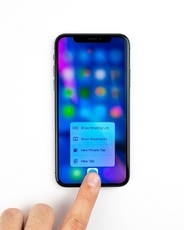 iPhoneをリカバリーモードにする方法!解除方法も解説!
iPhoneをリカバリーモードにする方法!解除方法も解説! iPhoneのデータをパソコンにバックアップ・保存する方法!
iPhoneのデータをパソコンにバックアップ・保存する方法! iPhoneのバッテリー交換の作業時間は?即日交換できる?
iPhoneのバッテリー交換の作業時間は?即日交換できる?

































